Máy tính của bạn đang gặp trục trặc? Các sự cố bên trong khiến Windows không hoạt động bình thường? Bạn chưa biết phải xử lý tình huống này như thế nào? Vậy thì System Restore chính là giải pháp tuyệt vời dành cho bạn. Hãy làm theo hướng dẫn khởi động System Restore từ Command Prompt để khắc phục sự cố của bạn nhé.
Vai trò của System Restore là gì?
System Restore là một tiện ích sẵn có được tích hợp trong máy tính. Nó được sử dụng như là một “người sửa chữa” những trục trặc của Windows 1 cách hiệu quả.
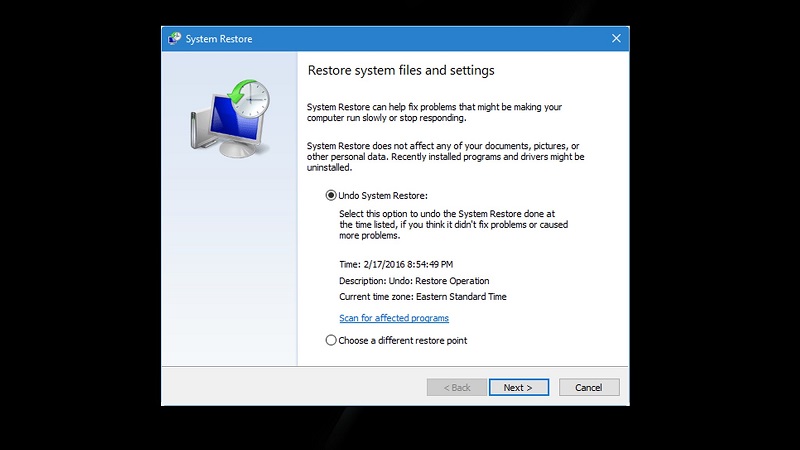
Theo đó, khi bạn mới tải về một phần mềm không tương thích 1 thiết bị sẽ gây ra hiện tượng đơ, giật, lag máy tính. Hoặc trong trường bạn sử dụng máy tính, vô tình thực hiện 1 thao tác nào đó khiến hoạt động máy bị lỗi, bạn có thể sử dụng sự trợ giúp của System Restore. Vai trò của tiện ích này là giúp máy tính của bạn khởi động trở lại thời điểm mà các loại lỗi xảy ra trên Windows chưa xuất hiện.
Hướng dẫn cách khởi động System Restore từ Command Prompt
System Restore có thể được mở, khởi động rất dễ dàng. Mặc dù mỗi hệ Win sẽ có những cách khắc phục khác nhau thì bạn cũng chỉ cần thực hiện 1 vài bước là System Restore sẽ xuất hiện ngay.
Tuy nhiên cũng có rất nhiều người dùng không thường xuyên sử dụng tiện ích này cũng như không thông thạo các kỹ năng tin học. Nếu bạn cũng nằm trong số này thì hayx theo dõi các bước được chúng tôi hướng dẫn dưới đây nhé. Chúng tôi sẽ hướng dẫn bạn cách khởi động sẽ System Restore từ Command Prompt chỉ với 3 bước đơn giản.
Bước 1: Mở Command Prompt
Bước đầu tiên bạn cần thực hiện là mở Command Prompt. Để mở Command Prompt bạn có thể thực hiện bằng rất nhiều cách thao tác khác nhau. Chúng tôi sẽ giới thiệu cho bạn hai cách thao tác đơn giản nhất.
-
Cách 1: Bạn nhấn chọn tổ hợp Win + X, sau đó 1 danh mục chi tiết hiển thị, bạn hãy chọn vào mục Command Prompt
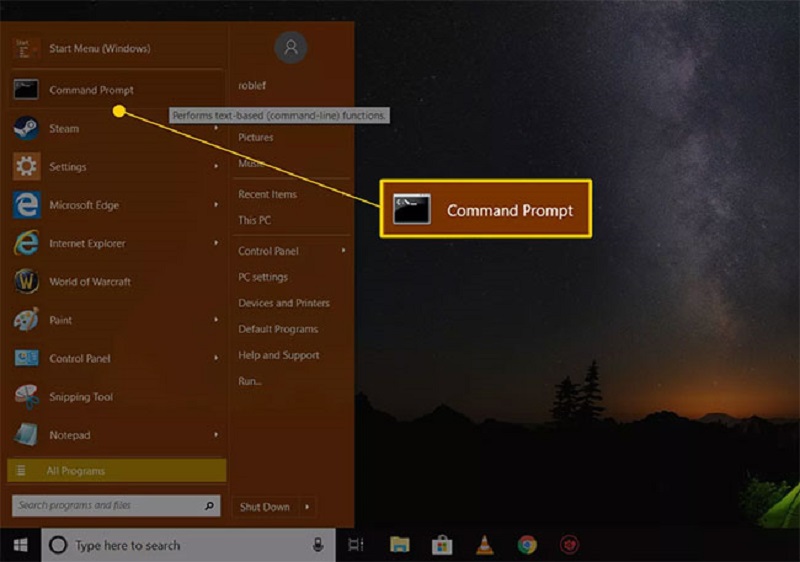
-
Cách 2: Tại khung tìm kiếm của Win 10, bạn hãy nhập ký tự CMP hoặc nhật đầy đủ Command Prompt để tìm kiếm ứng dụng.
Bước 2: Nhập lệnh để khởi động System Restore
Hoàn tất bước 1, ứng dụng Command Prompt sẽ xuất hiện. Lúc này để khởi động System Restore, bạn chỉ cần nhập lệnh “rstrui.exe” tiếp vào khu vực nhập phía sau dòng thông tin C:\Users\ASUS>.
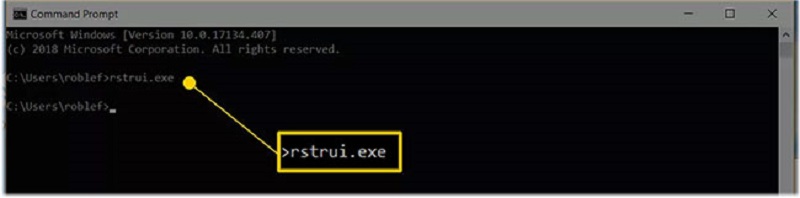
Sau khi nhập lệnh xong, bạn có thể chọn OK hoặc Enter để kết thúc thao tác.
Bước 3: Chờ System Restore khởi động hoàn tất
Khi bạn hoàn thành xong hai bước trên, bạn chỉ cần chờ vài giây là tiện ích System Restore sẽ xuất hiện trên màn hình. Lúc này công đoạn khởi động tiện ích đã kết thúc và bạn có thể thoải mái thao tác với System Restore để khắc phục lỗi thiết bị.
Trên đây chúng tôi vừa hướng dẫn bạn cách khởi động System Restore từ Command Prompt đơn giản nhất. Hy vọng qua bài viết này bạn sẽ tích lũy được cho mình những kỹ năng tin học hữu ích. Nếu bạn có bất kỳ thắc mắc nào thì hãy để lại comment để được chúng tôi giải đáp nhanh nhất nhé.




